グリスやクーラーを変更した場合のベンチマーク気になりますよね。そんな時にCPUの温度を確認するためのCPU Stres v2.0(CPU Stress)の使い方を紹介します。
CPU Stress
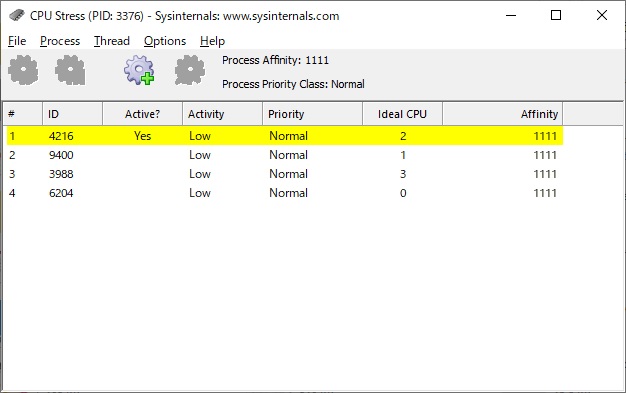
CPU Stressは動作しているパソコンのCPUの負荷を操作するためのソフトウェアです。MicrosoftのWindows Sysinternalsで「CpuStres v2.0」としてダウンロードすることができます。インストーラーではなく、ダウンロードした圧縮ファイルから実行ファイルを展開して使うことが出来ます。
英語版しかないの最初は若干戸惑いますが、慣れてしまえば簡単にCPUへの負荷を操作することができます。
CPU Stresの使い方
すべてのCPUコアに100%の負荷を操作するには次の手順で行います。
1. ダウンロードしたファイルを開きます。
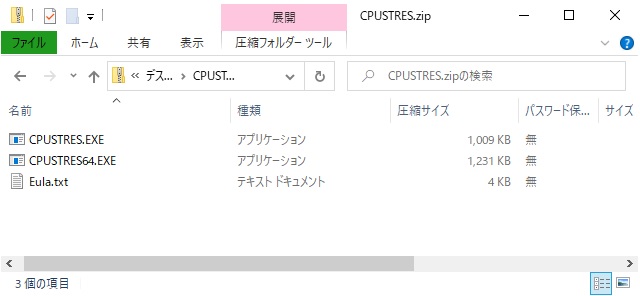
2. 利用しているWindowsのアーキテクチャ(x64/x86)によって、それぞれの実行ファイルを展開します。(x64の場合はCPUSTRES64.EXE)
3. 「CPU Stress」画面が表示されます
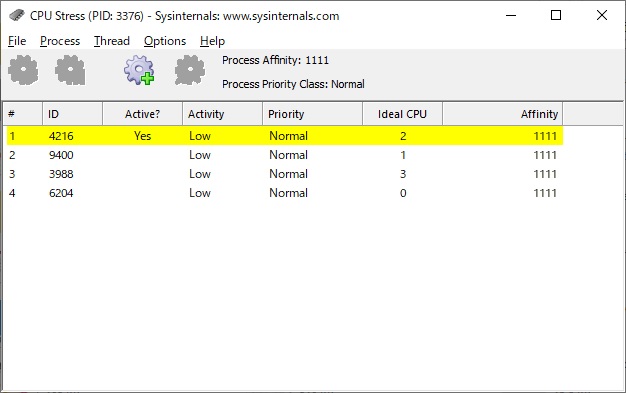
4. 既定値として4コア数分の一覧が表示されます。
5. 一覧のコア数が足らない場合は「Process|Create Thread」メニューを選択して一覧を増やします。
6. 一覧のコアを選択した状態で「Thread|Ideal CPU」を選択します。
7. 表示された「Select Ideal CPU」画面、操作するCPUコアを選択して「OK」ボタンをクリックします。
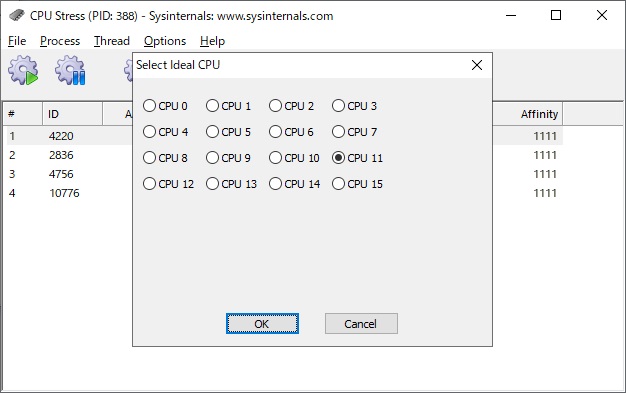
8. 同様の操作で、操作するコアを設定していきます。
9. 操作するコアを選択して「Thread|Activity Level|Maximum (100%)」メニューを選択します。
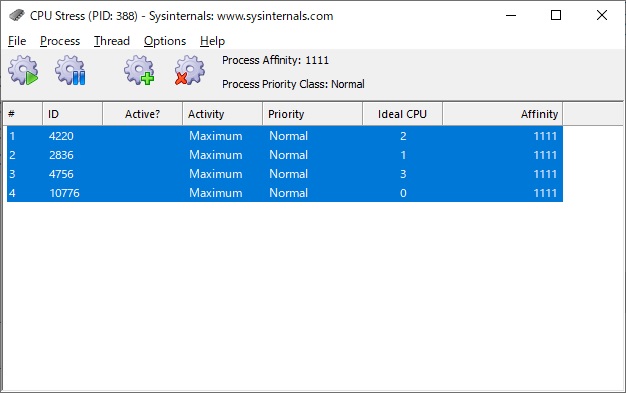
10. すべてのコアを選択した状態で「Thread|Activate」メニューを選択します。
CPUに負荷が与えらます。タスクマネージャーなどで確認することができます。その他に「Activity Level」を変更すると、負荷の度合いを変更することができます。
まとめ
MicrosoftのWindows Sysinternalsで提供されている「CpuStres v2.0」を使うことで、CPUのコア毎に負荷の操作を行うことができます。
既定値では4コアが選択されますが、操作するコアを追加することで、すべてのコアを操作することができます。
100%の負荷以外にも「Activity Level」を設定することで負荷の度合いを変更して動作させることができます。
スポンサーリンク
最後までご覧いただき、ありがとうございます。
